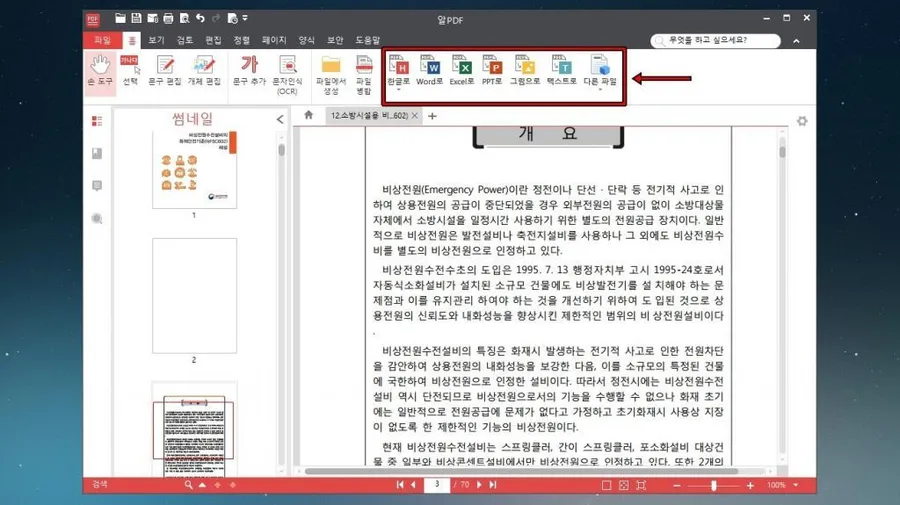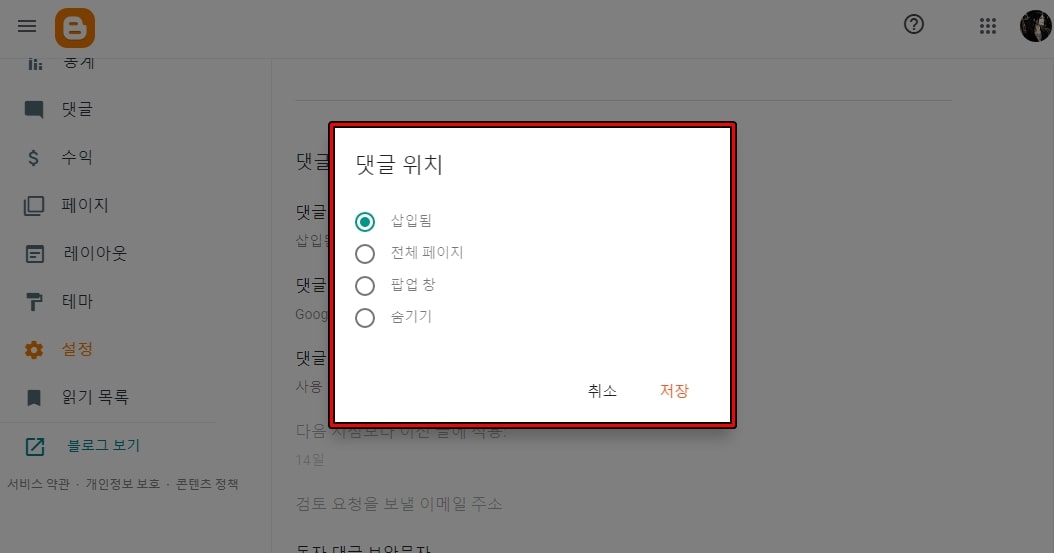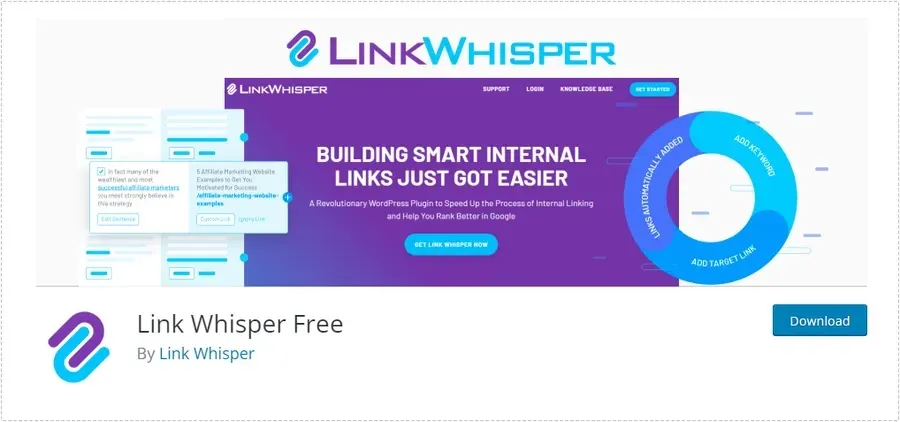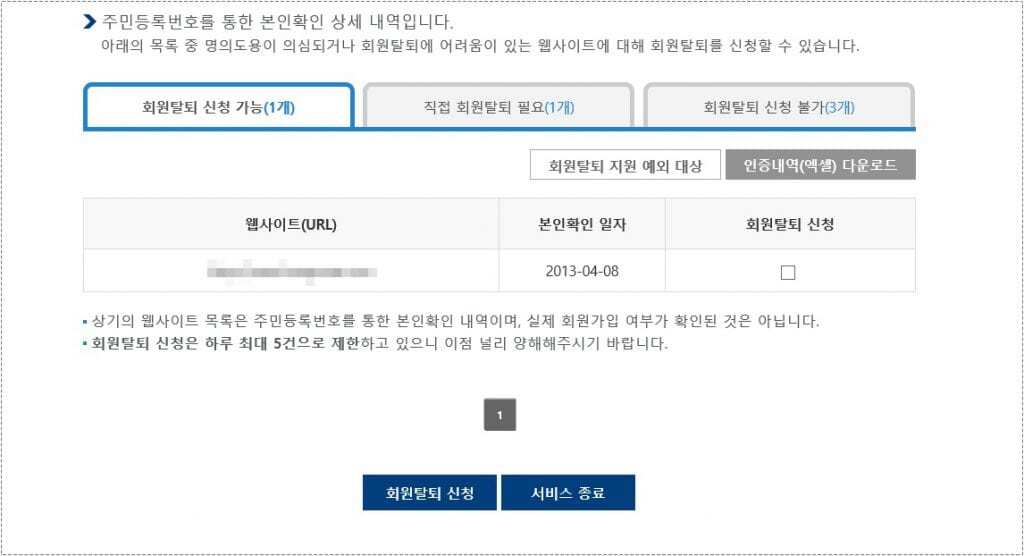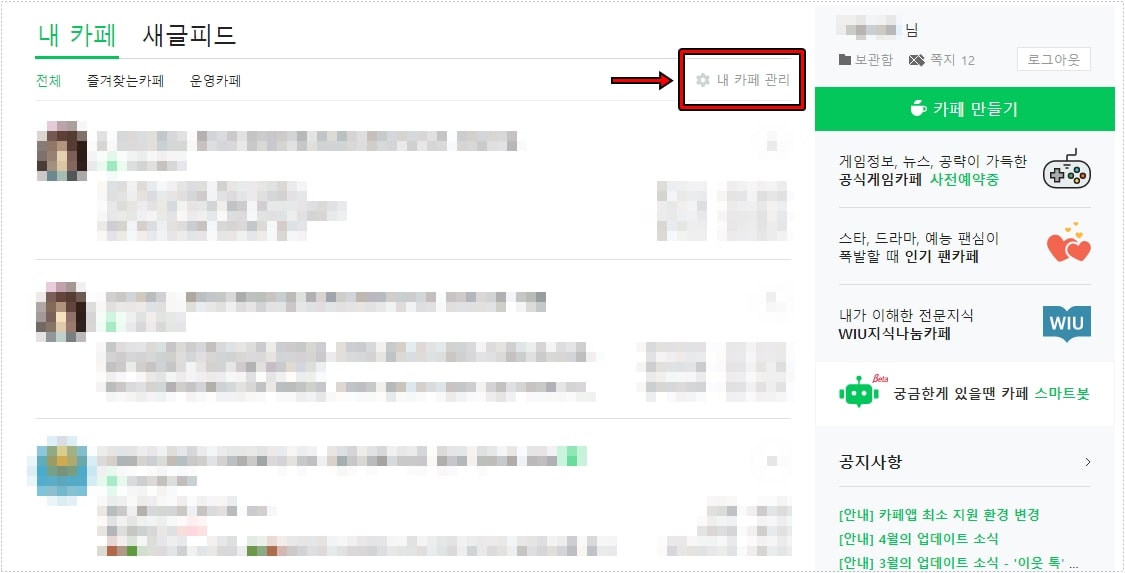유튜브 시작하시는 분들이라면 구독자를 늘리기 위해서 다양한 노력을 하게 되는데 그 중에서 가장 기본이라고 할 수 있는 것이 유튜브 워터마크 추가하는 것으로 영상 우측 하단에 나와서 클릭시 구독이 자동으로 되게 하는 방법입니다.
유튜브에 구독자 버튼이 있는데 영상에 나온다고 큰 영향이 있을까 하는 생각을 하시는 분들도 있을 수 있지만 구독 버튼은 영상 안에 있지 않고 시청시 매번 보는 것이기 때문에 익숙함에 누르지 않게 됩니다.
근데 영상 내부에 있는 워터마크는 자신만의 로고로 만들기 때문에 눈에 더 들어와서 클릭할 확률이 더 높습니다. 그러면 유튜브를 처음 시작하거나 그 동안 워터마크를 추가하지 않은 분들을 위해서 간략한 방법이지만 설명을 드려보겠습니다.
목차
유튜브 스튜디오
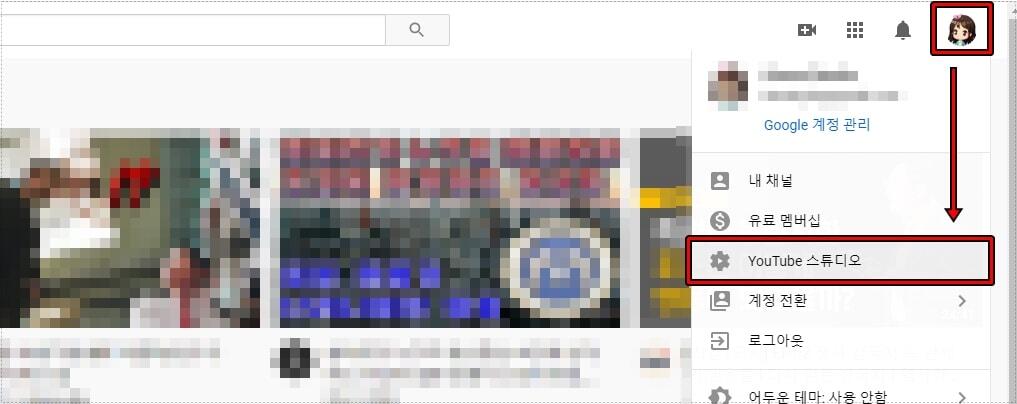
자신의 채널을 운영하고 있다면 우측 프로필 클릭하게 되면 YouTube 스튜디오를 보실 수 있을 것입니다. 이곳으로 들어서 설정해야 유튜브 워터마크 추가할 수 있습니다.
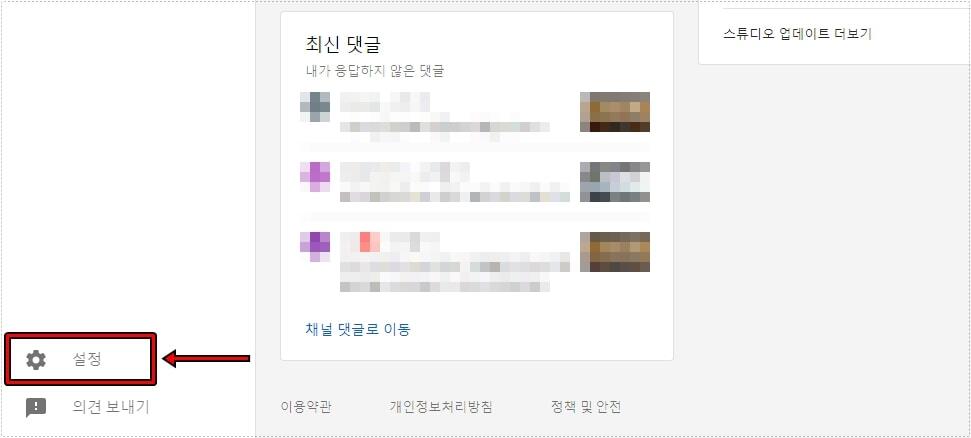
YouTube 스튜디오로 들어가게 되면 좌측 하단에 설정을 볼 수 있을 것입니다. 이곳으로 들어가시면 됩니다.
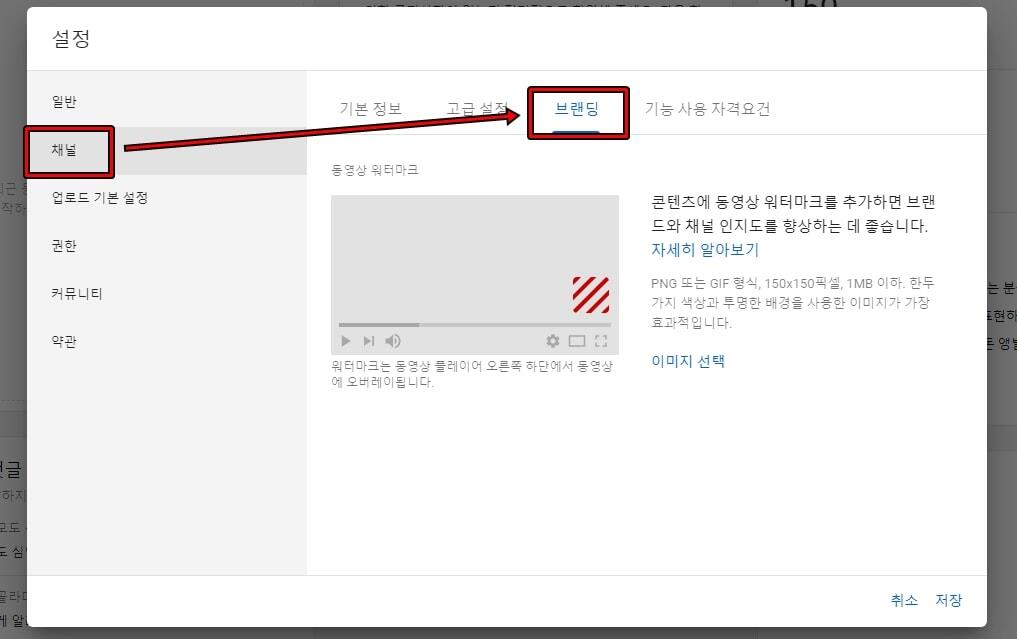
유튜브 스튜디오 설정으로 들어가게 되면 위와 같은 화면이 나오게 되는데 여기서 채널로 들어간 다음 상단 메뉴에서 브랜딩으로 들어가시면 됩니다.
브랜딩으로 들어가게 되면 동영상 워터마크 설정을 볼 수 있는데 여기서 워터마크에 사용할 이미지를 추가하시면 구독자 워터마크를 추가할 수 있습니다.
위의 설명 문구를 보게 되면 ” 콘텐츠에 동영상 워터마크를 추가하여 브랜드와 채널 인지도를 향상하는데 좋습니다. ” 라는 말처럼 유튜브에서도 추천하는 만큼 기본적으로 구독자 워터마크를 추가하는 것이 좋습니다.
유튜브 워터마크 이미지
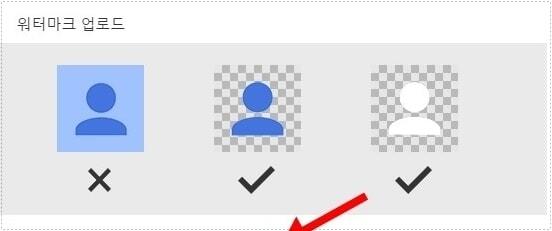
유튜브 워터마크 이미지는 PNG 또는 GIF 형식이어야 하며 150×150 픽셀, 1MB 이하로 만들어야 합니다. 그리고 위에 보시면 배경이 없는 이미지를 사용하라는 것을 보실 수 있을 것입니다.
그래서 배경이 없는 이미지 파일을 만들 수 있는 PNG 파일 형식으로 저장하여야 하며 이미지를 만들 때 배경을 삭제해야 합니다. 반드시 배경을 없애야 하는 것은 아니지만 유튜브 자체에서 배경이 없는 것을 추천하고 깔끔하게 나오기 때문에 PNG 파일로 만드는 것이 좋습니다.
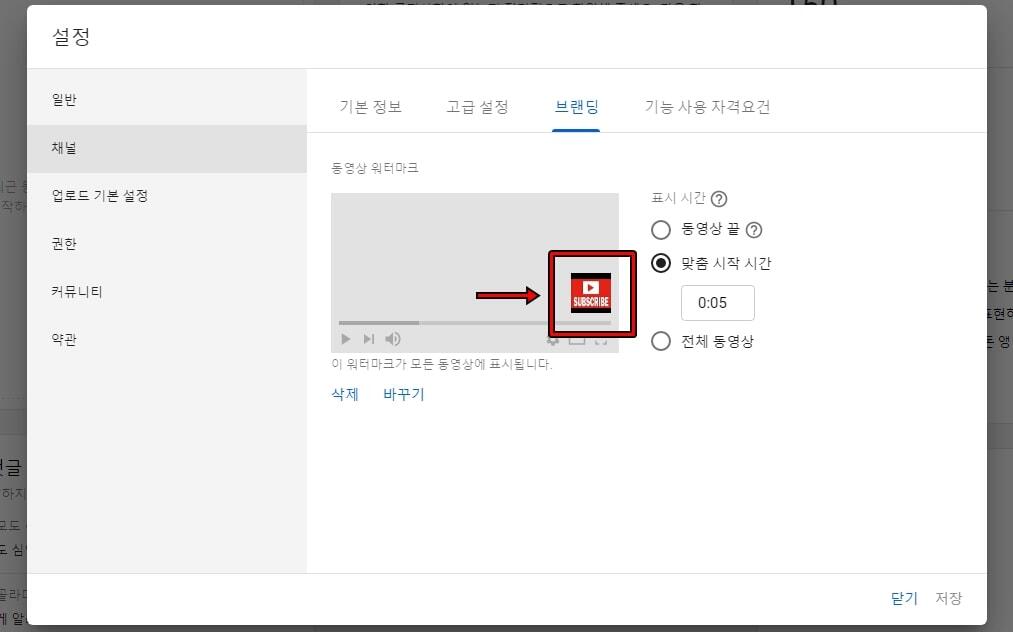
PNG 파일로 구독 워터마크를 만들었다면 이미지 선택 버튼을 클릭해서 업로드를 하시면 됩니다. 그러면 위에 보이는 것처럼 미리 보기에서 볼 수 있고 우측에 표시 시간을 설정할 수 있습니다.
- 동영상 끝 : 워터마크 브랜딩이 동영상 끝 부분에 15초 동안 나타납니다.
- 맞춤 시작 시간 : 워터마크 브랜딩이 사용자가 선택한 시간부터 나타납니다.
- 전체 동영상 : 동영상 전반에서 워터마크 브랜딩이 계속 나타납니다.
워터마크 이미지를 업로드하고 표시 시간까지 설정했다면 우측 하단에 저장 버튼을 눌러서 완료하시면 됩니다.
유튜브 워터마크는 자신만의 로고나 눈에 들어오는 이미지로 만든다면 시청하시는 분들이 보고 클릭해서 구독할 확률이 높아지게 됩니다. 유튜브 구독자를 늘리는 것은 어렵기 때문에 유튜브 공식 채널에서 추천하는 것은 대부분 설정하는 것이 좋습니다.